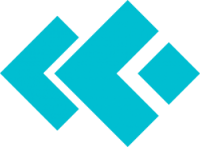در زمان ادیت تصاویر برایمان پیش آمده؛ که نیاز داشته باشیم تا یک جسم یا شی را از سمت راست تصویر به سمت چپ تصویر منتقل کنیم و شاید یک عکس گرفته باشیم که بعد از بازنگری آن بگوییم ای کاش سوژه مورد نظر در سمت چپ ایستاده بود؛ در چنین مواقعی باید سوژه مورد نظر خود را در عکسمان جابجا کنیم؛ که برای جابجایی اشکال راههای بسیار زیادی موجود است؛ اما یکی از آسانترین این روشها، آموزشی است که برای شما عزیزان آماده کردهایم.
آموزش مرتبط با حذف سوژه ✂️ :
پس در مواقعی که سوژه در تصویر در جایگاه مناسبی قرار ندارد و برای بهبود ترکیببندی نیاز به جابجایی دارد و یا حتی ممکن است در تصویرتان یک شی یا فرد اضافی و مزاحم وجود داشته باشد که در اینصورت باید به حذف آن بپردازید. این تکنیک ادیت و ویرایش تصویر در برخی موارد برای روتوش عکس و زیباتر کردن مورد استافده قرار میگیرد.
اگه به یادگیری فتوشاپ از پایه علاقه داری میتونی توی دورههای گام به گام فتوشاپ ما شرکت کنی